如题
之前一直看log4j日志调试项目,懒得处理tomcat乱码提示,今天终于忍无可忍了,索性解决掉它。
我的方法
idea界面离,Help->Edit Custom VM Options…,添加一行-Dfile.encoding=UTF-8。然后,重启!重启!重启!IDEA重要的事说三遍!
可尝试方向
有看到一篇博客博主总结的已经很到位了,包含了各种尝试办法,在这里转载一下,以供借阅。
博主地址
为防丢失,我这里也做记录吧:
以下为原博主博客内容——:
目录
- 前言
- 问题描述:
- 尝试办法
-
- 1.配置启动参数(未解决)
- 2.[修改IDEA配置](https://zhuanlan.zhihu.com/p/103850463),idea64.exe.vmoptions(未解决)
- 3.[修改Tomcat配置](https://www.cnblogs.com/lixin-link/p/11177967.html)(未解决)
- 4.[配置IDEA FileEncoding](https://www.cnblogs.com/yanglichen/p/11435628.html)(未解决)
- 5.[配置JAVA_TOOL_OPTION](https://jingyan.baidu.com/article/1709ad802ea57b4634c4f0ff.html)(未解决)
- 6.通过设置修改VmOption(**解决**)
- 总结
前言
此篇博客记录自己解决win系统idea配置tomcat控制台输出乱码问题,所有的尝试我都会列举出来。有同样问题的朋友可以借鉴,我本人的解决方法为方法6,推荐优先尝试
环境
系统:windows 7
IDEA:2020.1
Tomcat:7.0.96
问题描述:
IDEA配置Tomcat后,启动在IDEA控制台的输出,中文为乱码
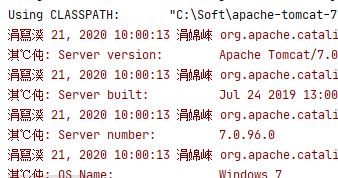
尝试办法
1.配置启动参数(未解决)
-Dfile.encoding=UTF-8
- 1

2.修改IDEA配置,idea64.exe.vmoptions(未解决)
安装目录\JetBrains\IntelliJ IDEA 2019.2.2\bin\idea64.exe.vmoptions与安装目录\JetBrains\IntelliJ IDEA 2019.2.2\bin\idea.exe.vmoptions增加一行
-Dfile.encoding=UTF-8
- 1

同时也配置方法1
3.修改Tomcat配置(未解决)
Tomcat安装目录...\apache-tomcat-8.5.57\conf\logging.properties,将所有的UTF-8修改为GBK,保存重启
4.配置IDEA FileEncoding(未解决)
从File->Setting ,设置File Encodings ,检查Default Encodings 是否是UTF-8
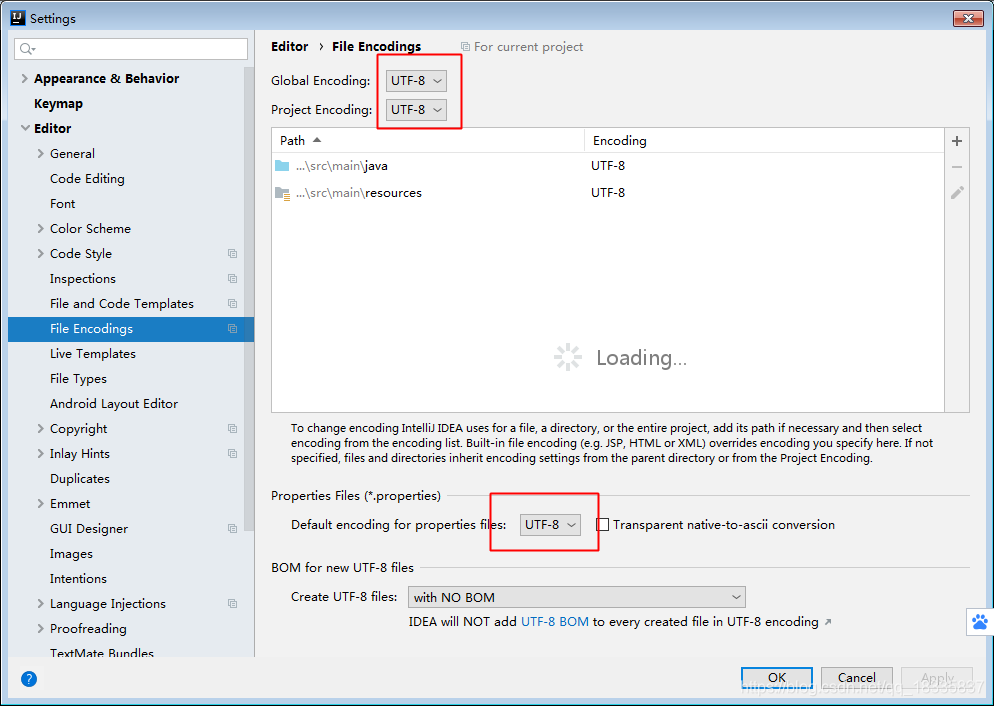
5.配置JAVA_TOOL_OPTION(未解决)
Name:JAVA_TOOL_OPTION
Value:-Dfile.encoding=UTF-8
同时配置了方法1,2,4
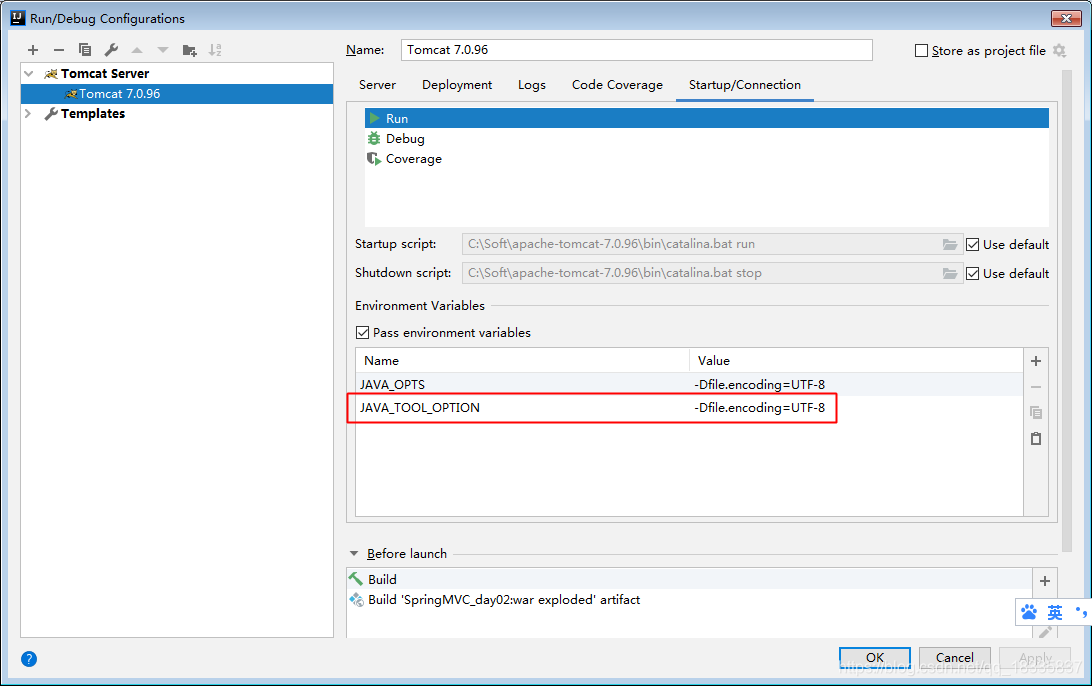
6.通过设置修改VmOption(解决)
这个不同于方法2,这个是通过程序提供的方法修改参数,最终测试有效
Help->Edit Custom VM Options...,添加一行-Dfile.encoding=UTF-8
我这里同时配置了方法4,因为我认为统一编码格式挺好的,所以没有还原该配置,如果单独配置方法6不生效,可以尝试配置方法4
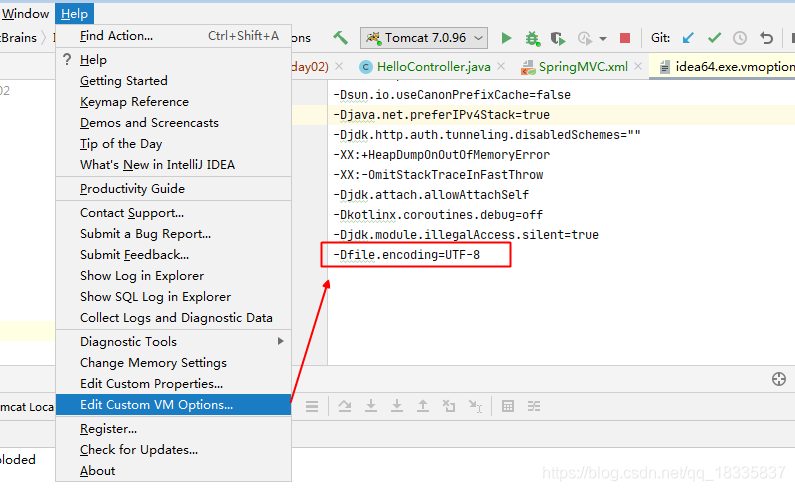
总结
先附上解决效果图(喜极而泣)
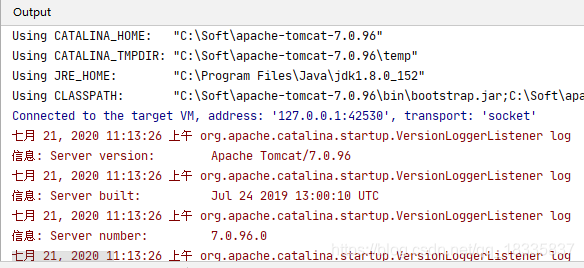
通过最后成功的方法分析,修改的配置文件其实是在AppData目录下的配置文件

更新一下,最近又看见个乱码问题,我看了看是我的控制台输出日志乱码,猜到是日志配置文件写的有问题,果然(服了):
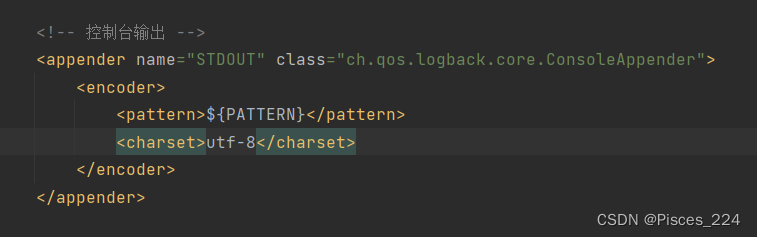
这是logback-spring.xml里的控制台输出部分设置。原先是中文字符集。全部统一成utf-8了。






















 4452
4452











 被折叠的 条评论
为什么被折叠?
被折叠的 条评论
为什么被折叠?








